Záznam logických vzorců v Excelu

- 3952
- 405
- Mgr. Rastislav Zouhar
Excel je vynikající numerický editor, jehož na základě toho je možné vytvořit jedinečné souhrnné zprávy, doprovázené důležitými matematickými, logickými a analytickými akcemi.
Pokud se naučíte samostatně vytvářet potřebné logické vzorce v Excelu, bude implementace mnoha výrobních úkolů následně doprovázena extrémní lehkostí, rychlostí a bezpodmínečnou přesností.

Základní operace
Vytvoření vzorce v Excelu není doprovázeno zvláštními obtížemi, pokud uživatel plně ovládá některé základy práce s tabulkovým editorem. Nejlepší je zahájit studium této kancelářské aplikace s těmi výpočetními příklady, které jsou nejjednodušší a nejběžnější. To pochopí podstatu a důležitá pravidla práce s tabulkovým editorem.
Po zvládnutí nejjednodušších základů můžete začít vytvářet logické vzorce.
Udržování nejjednodušších výpočtů
Abychom mohli začít, měla by být samotná žádost o kancelář spuštěna. Dále je důležité rozhodnout, co by se mělo vypočítat automaticky. Nejčastěji začínají pracovat, když již existují numerické informace na základě toho, které musí být provedeno více operací pomocí kalkulačky. Nyní musí být tento počítačový stroj odložen a zcela důvěřovat tabulce.
Záznam jakéhokoli numerického výrazu je vytvořen ze znaménka "=". Aniž by to vyřadilo, Excel vnímá zadanou žádost jako zadání textu, zobrazí jej, ale nevypočítá se.
Často je nutné nejen provádět výpočty pomocí dat v tabulce, ale také analyzovat, doprovázené několika podmínkami. Opět je nepřiměřené to všechno udělat sám, když existují takové jedinečné schopnosti Excelu, které mohou splnit jakékoli požadavky uživatele.
V kategorii „Logická“ nejběžnější je funkce, pokud. Tato funkce zvažuje navrhované možnosti a poté určuje, zda je tato podmínka splněna nebo ne. Výsledek funkce, pokud závisí na tom, co uživatel nakonec chce vidět. A aby se výsledek mohl správně zobrazovat, měli byste vědět, jak nastavit stav v Excelu.
Funkce, pokud se skládá ze tří argumentů:
- Logický (hlavní) výraz (požadavek, aby uživatel chce zkontrolovat tabulku);
- Zobrazující se hodnoty, pokud je podmínka plně pozorována;
- hodnoty, pokud stanovený požadavek není odolán.
Můžete se tedy pokusit vytvořit nejjednodušší výpočetní tabulku a jako základ je příklad, kde hlavní věc bude logická funkce, pokud.
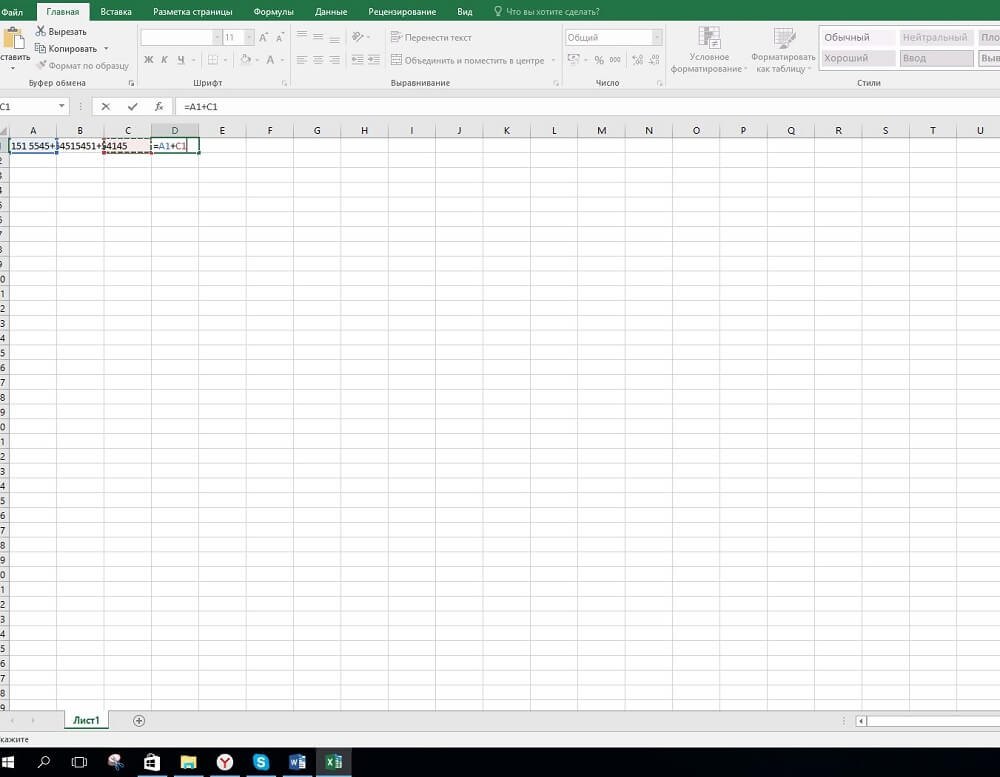
Zejména zadejte číslo „5“ do buňky A1 a do buňky A2 indikátor „8“ “. Pokud uživatel potřebuje porovnat dva ukazatele a vydat automatický výsledek provedených akcí, je sestaven výraz, který samozřejmě začíná značkou „rovného“: = if (a1> a2; „více“; „Méně méně; “). Po zavedení tohoto vstupu do jakékoli bezplatné buňky, stisknutí Enter, se v něm okamžitě zobrazí odpověď. Pokud uživatel nahradí hodnoty v A1 nebo A2, bude odpověď také automaticky přestavěna.
V případech, kdy je důležité identifikovat nesoulad dvou ukazatelů zavedených do sousedních sloupců, musíte původně pochopit, jak správně zapisovat stav v Excelu, a poté vytvořit požadavek pomocí logických funkcí. Znamení „Neo“ v Excelu je označeno dvěma operátory - „“. V souladu s tím musíte zapsat následovně: = pokud (A1A2; „Různé významy“; „Hodnoty jsou stejné“).
Kompilace funkcí s několika podmínkami
Poté, co se uživateli podařilo nastavit několik jednoduchých logických funkcí, můžete pokračovat ve složitějších možnostech, pokud je funkce vytvořena, pokud je v Excelu s několika podmínkami.
Podmíněné formátování buněk
Vytvořte logické vzorce, ve kterých by neměl být zkontrolován žádný požadavek, ale několik najednou, v tabulce můžete také také. Za tímto účelem se také používají další funkce, mezi nimiž je funkce „a“ běžná (vyžaduje povinné implementaci daných kritérií), nebo „(umožňuje částečné splnění požadavků).
Výsledek provedení sestávající z několika kritérií lze zobrazit v numerické podobě, textu a také „osvětleném“ se zadaný barevný odstíny, což vám umožňuje okamžitě identifikovat hodnoty, které jsou pro ty, kteří data analyzují.
Chcete -li vytvořit tabulku, která nejen vydá výsledek, ale také doprovázet implementaci kritérií s různými barevnými odstíny, měli byste přijít na to, jak malovat buňku v Excelu pod podmínkou.
Nebude obtížné malovat přes určitou oblast stolu, pokud uživatel plně pochopil princip toho, jak stanovit výraz, který zvažuje dva požadavky současně.
Například je pro uživatele důležité, aby A4 získal zelené pozadí za předpokladu, že součet hodnot zadaných do A1 a A2 bude 5, a v A3 bude hodnota 8, jinak by A4 měla být natřena červeně.
Pokud by bylo nutné jednoduše nastavit takový vzorec s několika požadavky, pak by to vypadalo takto: = pokud (a (částky (A1: a2) = 5; a3 = 8); pravda; false). Zavedení takového vzorce do A4 stisknutím Enter se okamžitě zobrazí „pravda“, pokud je podmínka splněna, nebo „lži“.
Pokud potřebujete zobrazit nesedí textovou odezvu, ale malovat buňku v požadované barvě, musíte kliknout na A4, aktivní, poté přejít do „formátu“, přejděte na řádek „podmíněné formátování“, vyberte řádek „Vzorec ze seznamu otevření, který se otevírá.“, Představte vzorec vytvořený dříve v této podobě v otevřeném řetězci dříve otevřeného řádku: = a (součty (A1: a2) = 5; a3 = 8). Nyní byste měli kliknout na tlačítko „Formát“, otevře se nové okno, kde si můžete vybrat, jak by se měl A4 změnit, pokud je požadavek splněn. Na kartě „Zobrazit“ je barva výplně buněk vybrána při plnění požadavku.
Můžete se tedy naučit, jak vytvořit logické vzorce doprovázené několika podmínkami, pokud ukážete vytrvalost, zkopírujte připravené příklady, zvažte je na novém listu tabulky a poté udělat několik podobných. Po zvládnutí logických vzorců se bude elektrická tabulka Excel líbit ještě více, protože to usnadní implementaci mnoha úkolů.
- « Při stahování Windows je chybové řešení nepřístupného zaváděcího zařízení
- Jak blikat a nakonfigurovat 4G Rutter Megaphone MR100 2 »

